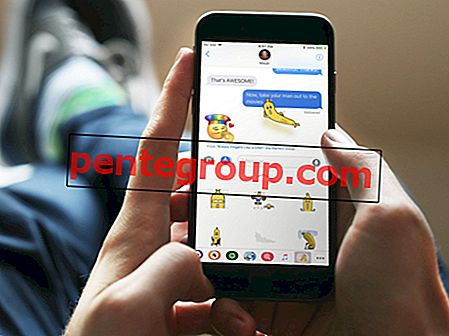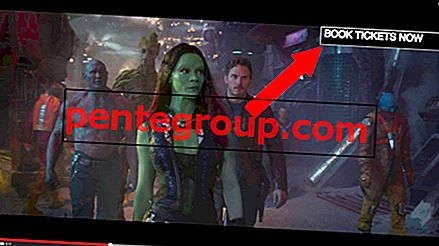هل تبحث عن طريقة لتغيير رموز التطبيق على Android؟ نظرًا لأن أحد أروع الأشياء المتعلقة بالهواتف الذكية التي تعمل بنظام Android هو مستويات التخصيص المختلفة التي يقدمها للمستخدمين ، أعتقد أن الملل هو آخر شيء يمكن لمستخدم Android تجربته. يمكن أن توفر التنسيقات الجديدة والخلفيات الممتعة ومجموعة متنوعة من الرموز لهاتفك مظهرًا جديدًا في كل مرة تشعر بالملل من الحالي. لذلك إذا كنت قد بدأت مؤخرًا تشعر بأن أيقونات التطبيق ليست ممتعة بما يكفي ، فجرّب إحدى الطرق المحددة التي تشرح كيفية تغيير أيقونات التطبيق على هاتف Android.
راجع أيضًا: كيفية إعداد هاتف Android أو الجهاز اللوحي الجديد
طرق لتغيير أيقونة التطبيق على Android
هناك طريقتان يمكنك من خلالهما تغيير رموز Android. تتمثل الطريقة الأولى في استخدام المشغِّل بينما تتمثل الطريقة الثانية في استخدام حزمة أيقونات قائمة بذاتها. كلتا الطريقتين لا تتطلب أن يكون هاتفك متجذر.
الأسلوب 1: استخدام المشغل
هناك عدد قليل جدًا من أجهزة الإطلاق المتاحة في متجر Play والتي يمكنك الاختيار من بينها. تحقق من التقييمات وابحث عن التعليقات للتأكد من اختيار مشغل يعمل بشكل جيد ومناسب لجهازك. بمجرد اختيار المشغّل الذي تريد استخدامه على هاتفك ، ما عليك سوى تنزيل المشغّل وتثبيته.
بعد تثبيت المشغّل ، سيتم سؤالك تلقائيًا عما إذا كنت ترغب في بدء استخدام المشغّل عند الضغط على زر الصفحة الرئيسية. اختر المشغّل كإعداد افتراضي ، واعتمادًا على المشغل الذي تستخدمه ، قد تتم مطالبتك بخطوات إضافية لتخصيص شاشاتك.
سيتمكن المستخدمون الذين كانوا يستخدمون قاذفة من قبل أيضًا من استيراد إعدادات مشغلهم السابق ، وإلا فقد تحتاج إلى قضاء بعض الوقت لجلب التطبيقات المصغرة والتطبيقات المختلفة التي تستخدمها إلى شاشتك الرئيسية.
ستسمح لك بعض المشغلات مثل Nova Launcher باختيار صورة من معرض الصور الخاص بك للحصول على رمز التطبيق الخاص بك. مع هذه المستويات المدهشة من المرونة في تغيير أيقونات التطبيق ، يمكنك باستمرار تعيين أيقونات جديدة لتطبيقاتك إما من صور من معرض الصور الخاص بك أو باستخدام قاذفات مختلفة.

تحضر المشغلات معهم مجموعة من الخلفيات والموضوعات وأيقونات التطبيق التي يمكنها تلبيس جهازك بالطريقة التي تريدها. قد يحتوي بعضها على إعلانات ولكنها تعمل بشكل جيد خاصة إذا كنت شخصًا يستمتع باستكشاف التنوع عندما يتعلق الأمر بالطريقة التي يظهر بها هاتفه.
الطريقة 2: استخدام التطبيق
بعض قرائنا لا يجدون أنفسهم مرتاحين باستخدام أداة الإطلاق. لكنهم لا يمانعون في تغيير رموز التطبيق لإعطاء هواتفهم نظرة جديدة. في مثل هذه الحالة ، يعد التطبيق طريقة جيدة لتغيير أيقونات التطبيق دون تغيير مظهر هاتفك باستخدام المشغِّل. تُعرف التطبيقات مثل Awesome Icons و Icon Changer بأنها تطبيقات سهلة الاستخدام ويمكن أن تساعدك في تغيير رموز Android.

حسب التطبيق ، ستختلف خطوات استخدامه. ولكن بالنسبة لمعظم التطبيقات التي تساعد في تغيير رموز التطبيق ، بمجرد تنزيل التطبيق وتثبيته ، يجب النقر فوق التطبيق لفتحه ثم اختيار التطبيقات التي تريد تغيير الرموز الخاصة بها. قد تسمح لك بعض التطبيقات بإعادة تسمية التطبيق. قد تكون هذه طريقة ممتعة لإعطاء هاتفك مظهرًا جديدًا.
يمكن أن يساعد أيضًا في إبقاء أعين المتطفلين بعيدًا عن هاتفك ، خاصةً عند إعادة تسمية تطبيقاتك المصرفية أو إذا كنت تستخدم تطبيقات للبالغين ، فيمكنك إعادة تسمية التطبيق وتغيير الرمز ومن الأسهل استخدام هاتفك دون معرفة الآخرين ما التطبيقات المثبتة على جهازك.
استنتاج
استخدم هاتين الطريقتين لتخصيص رموز التطبيق بحيث يمكنك إعطاء هاتفك مظهرًا جديدًا. فهو لا يجعل Android مثيرًا للاهتمام فحسب ، بل يضمن أيضًا ألا تتعب من النظر إلى نفس مجموعة رموز التطبيقات على هاتفك. يمكنك تغيير الأيقونة على جهازك بقدر ما تريد مع هذه الطرق. يمكن استخدام كلتا الطريقتين على الهواتف دون الحاجة إلى إجراء اقتراع لجهازك أو من خلال معرفة تقنية عميقة بالهواتف الذكية.
راجع أيضًا: كيفية تحديث Android Smartphone أو الجهاز اللوحي